
T1软件退出自动备份:新建账套后需进行【系统退出自动备份】,登录新建账套,在【维护中心】-【系统配置】-【业务设置】中将【系统退出时自动备份】勾选上,就可以实现系统退出时进行数据的自动备份,保证数据不会丢失。

手动备份:
1.若是可以正常登录软件,则点击软件上方的【维护中心】-【数据备份】,输入文件名(文件名称不要包含/ * – . 之类的特殊字符),点击备份就可以了。
2.如果进不去软件,请点击电脑左下角【开始】-【所有程序】-【T1系列管理软件】,找到T1-商贸宝系统工具,服务器名称和管理员名称默认,不需要更改,再输入数据库密码,点击【用户验证】,进来之后点击【备份数据】,剩余操作方法同第一点一样。

1.点击【维护中心】-【数据备份】,输入文件名并选择备份路径,点击【备份】;
2.新建一个账套,将刚刚备份数据恢复进去,点击【钱流单据】-【年结存】,选择结存年份,点击【结存】,会提示您【是否备份】,一点要点击【是】。
注意:年结存不能选择开始和结束日期,默认清空开账到现在为止所有的业务单据;年结存操作不可逆,操作前切记备份好数据。

T3备份注意事项

1.使用系统管理员admin登录系统管理;
2. 点击【系统】菜单-【设置备份计划】;
3.弹出【备份计划设置】界面,点击【增加】按钮;
4.弹出【增加备份计划】界面,填写相关内容,填写完毕之后,点击下面的【增加】按钮,备份计划就增加好了;
注意:在备份计划触发时间内,电脑请保持开机状态;操作员请勿登录所要备份的账套。

1.首先需要在计算机中新建一个文件夹,可以在D盘下新建文件夹
2.然后用超级管理员admin登录【系统管理】;
3.再在【账套】菜单栏下点击【备份】按钮;
4.备份或输出文件准备完成后,会提示将文件存放到什么路径,选择新建的文件夹,点击【确定】就完成了;
5.在【账套】菜单下备份出两个文件,分别是引导文件【UF2KAct.LST】和数据文件【UFDATA.BA_】;

T6备份注意事项

1.使用系统管理员admin登录系统管理;
2. 点击【系统】菜单-【设置备份计划】;
3.弹出【备份计划设置】界面,点击【增加】按钮;
4.弹出【增加备份计划】界面,填写相关内容,填写完毕之后,点击下面的【增加】按钮,备份计划就增加好了;
注意:在备份计划触发时间内,电脑请保持开机状态;操作员请勿登录所要备份的账套。

1.以系统管理员身份登录系统管理界面;
2.然后点击【账套】菜单下级的【输出】功能进入;
3.此时系统弹出账套输出界面,在”账套号”处选择需要输出的账套,点击【确认】进行输出;
此时系统会进行输出的工作,在系统进行输出过程中系统有一个进度条,任务完成后,系统会提示输出的路径(此处系统只允许选择本地的磁盘路径,例如:c:backup下等等);选择输出路径,点击确认完成输出;系统提示输出是否成功的标识。

T+备份注意事项

T+新建账套后注意登录系统管理员账号,点击【备份计划】,填写相关内容后点击保存,完成自动备份计划的设置。
自动备份会保存在服务器电脑端,客户端不做备份也不会影响数据。
注意:在备份计划触发时间内,电脑请保持开机状态;操作员请勿登录所要备份的账套。

1.客户端或者服务器端想对单独的账套进行备份,可登陆进账套,在【系统管理】-【账套备份】中进行账套的备份,点击账套备份后,会在服务器端进行备份,要想保存在本地,需要在备份完的提示中“是否下载到本地”点击【是】,选择相应路径进行保存;
2.登录到【系统管理员】,在【账套维护】中选中账套后点击【备份】,选择备份路径后点击【备份】进行账套的备份;
3.账套较多时要全部手动备份时,可在服务器端,在电脑左下角【开始】-【所有程序】找到软件文件夹,点击文件夹,找到【T+账套维护工具】-账套备份进行手工备份。


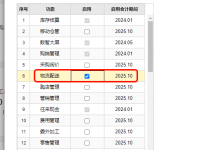
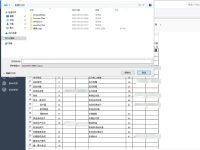

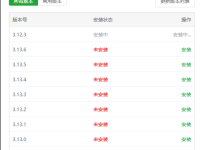

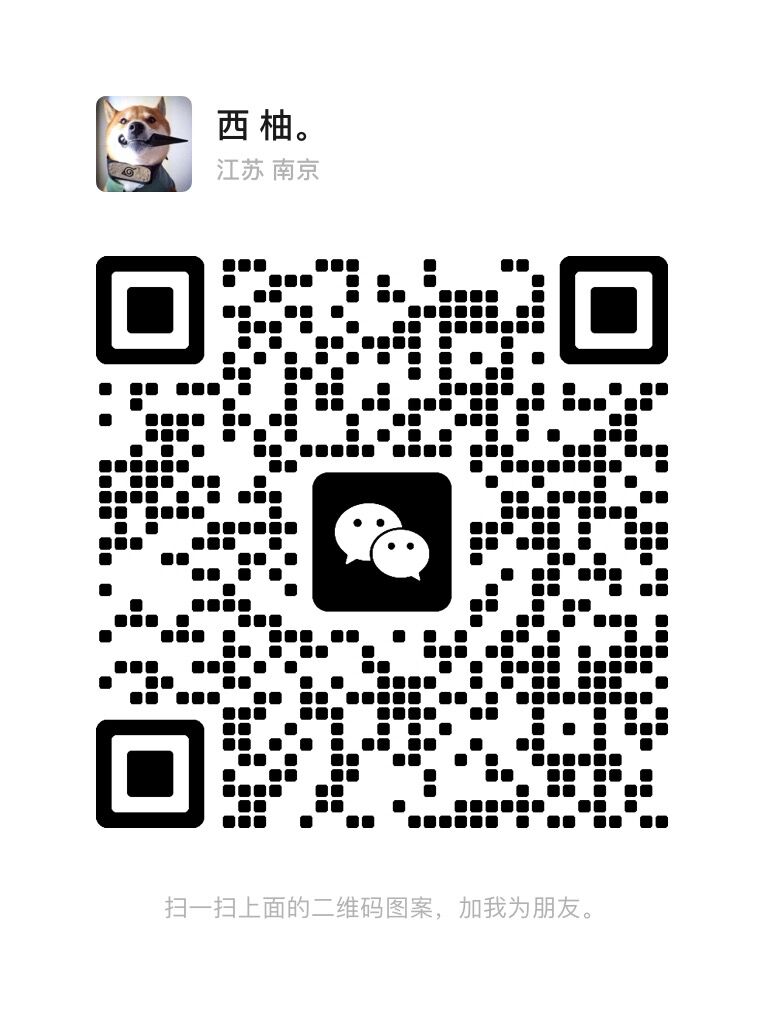
 苏公网安备32090202001398号
苏公网安备32090202001398号